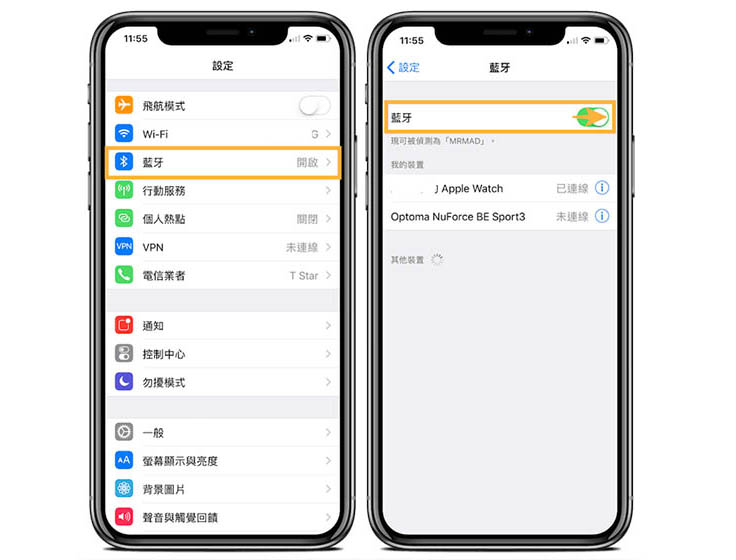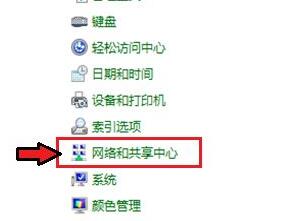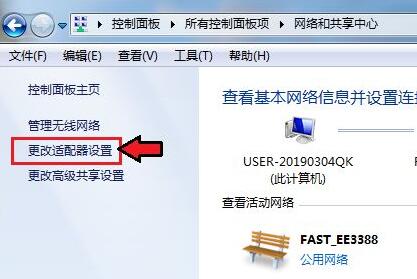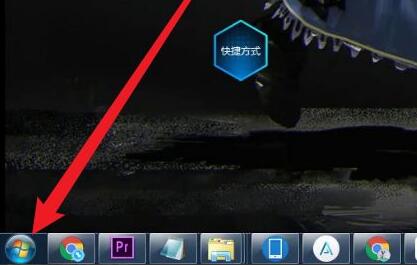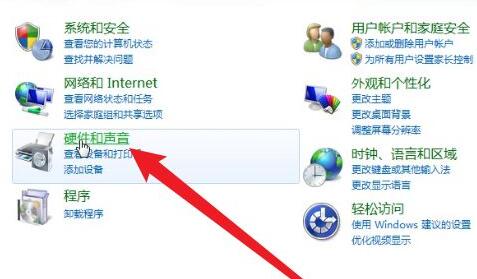win7连接蓝牙耳机连不上解决方法
简单到家
 520人浏览
520人浏览
 2023-01-03
2023-01-03
我们在蓝牙耳机连接的时候,经常会遇到连不上导致无法使用的问题,那么win7怎么连接蓝牙耳机连不上呢,这可能是没有开启蓝牙或蓝牙服务造成的。
win7怎么连接蓝牙耳机连不上:
一、没有开启蓝牙
1、首先打开“控制面板”

2、接着打开“网络和共享中心”
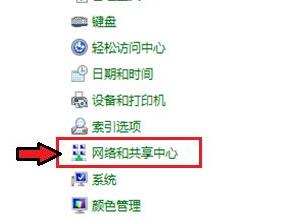
3、再点击左边“更改适配器设置”
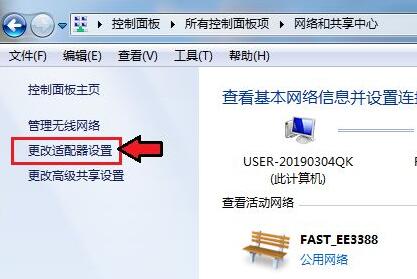
4、然后右键蓝牙网络,打开“属性”

5、随后进入Bluetooth,点击“Bluetooth设置”
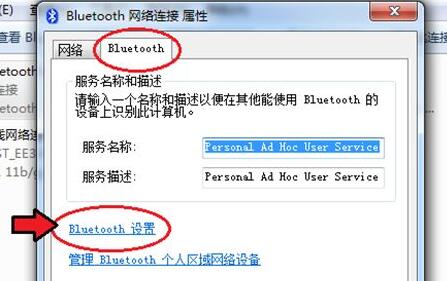
6、在其中确认这三项都勾选开启后,点击“确定”保存。
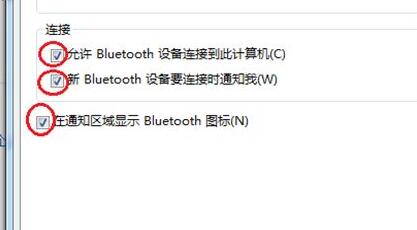
二、蓝牙服务
1、如果还是不行,可以右键计算机打开“管理”
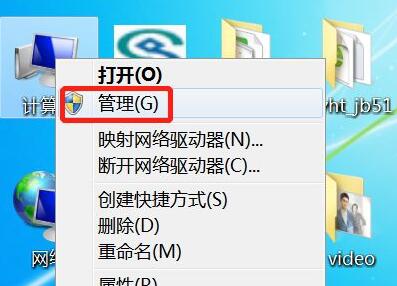
2、接着进入左边的“服务”选项。
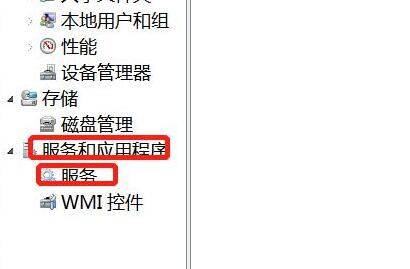
3、再双击打开其中的“Bluetooth”服务。
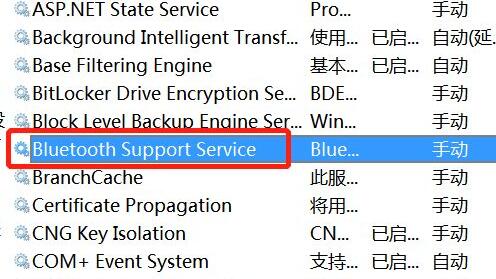
4、最后将启动类型改为“自动”并点击下面“启动”再保存就可以连接了。
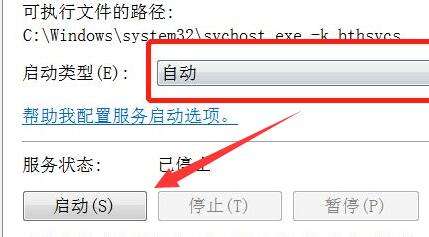
如果还是无法连接,可能是蓝牙耳机故障了,可以重置一下耳机试试看。
上述内容为转载或编者观点,不代表简单到家意见,不承担任何法律责任。
服务推荐
更多>
资讯推荐
更多>
苹果手机连不上蓝牙耳机的解决方案
 3201浏览
3201浏览
 2024-11-22
2024-11-22
 3201浏览
3201浏览
 2024-11-22
2024-11-22